- Autor Abigail Brown [email protected].
- Public 2024-01-07 19:01.
- Zadnja izmjena 2025-01-24 12:04.
Evo kako da podijelite svoj Windows 7 štampač sa svojim Mac računarom da uštedite troškove računara za vaš dom, kućnu kancelariju ili malo preduzeće.
Od januara 2020., Microsoft više ne podržava Windows 7. Preporučujemo nadogradnju na Windows 10 kako biste nastavili primati sigurnosna ažuriranja i tehničku podršku.
Ova uputstva se odnose na Windows 7 i Snow Leopard.
Podijelite svoj Windows 7 štampač sa svojim Mac računarom

Deljenje štampača je obično prilično lak projekat uradi sam, ali u slučaju Windowsa 7, konvencionalni sistemi za deljenje jednostavno neće raditi. Microsoft je izmijenio način rada protokola za dijeljenje, što znači da više ne možemo koristiti standardni SMB protokol za dijeljenje koji inače koristimo sa starijim verzijama Windowsa. Umjesto toga, moramo pronaći drugačiji zajednički protokol koji i Mac i Windows 7 mogu koristiti.
Vratit ćemo se na stariju metodu dijeljenja štampača koja postoji već godinama, onu koju podržavaju i Windows 7 i OS X i macOS: Line Printer Daemon.
Deljenje štampača zasnovano na LPD-u bi trebalo da funkcioniše za većinu štampača, ali neki štampači i drajveri štampača odbijaju da podržavaju deljenje zasnovano na mreži.
Šta vam je potrebno za Windows 7 dijeljenje štampača
Nekoliko stvari mora biti na mjestu prije nego što započnete ovaj proces:
- Mreža koja radi, bilo žičana ili bežična.
- Štampač koji je direktno povezan na vaš Windows 7 računar.
- Uobičajeno ime radne grupe za PC i Mac.
- Mac sa instaliranim OS X Snow Leopard ili novijim.
- Nekoliko minuta vašeg vremena.
Konfigurišite naziv radne grupe
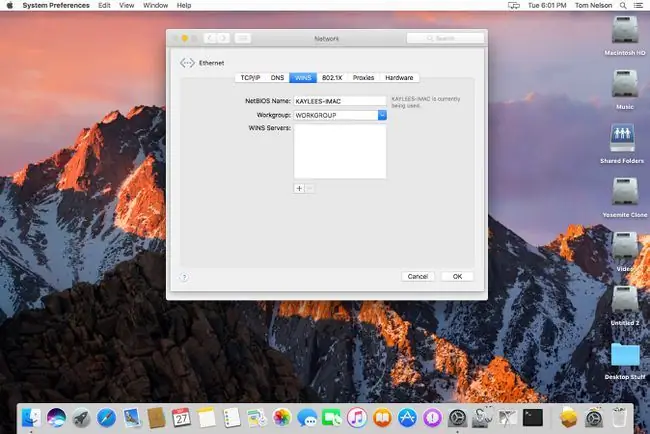
Mac i PC moraju biti u istoj radnoj grupi da bi dijeljenje datoteka funkcioniralo. Windows 7 koristi podrazumevano ime radne grupe WORKGROUP. Ako niste izvršili nikakve promjene u nazivu radne grupe na Windows računaru povezanom na vašu mrežu, onda ste spremni za rad. Mac takođe kreira podrazumevano ime radne grupe WORKGROUP za povezivanje sa Windows mašinama.
Omogućite dijeljenje i LPD na vašem računaru
Prema zadanim postavkama, LPD mogućnosti su isključene u Windows 7. Uključite ih ponovo.
-
U Control Panel > Programi i funkcije, odaberite Uključite ili isključite Windows funkcije.

Image -
U prozoru Windows Features, kliknite na znak plus pored Usluge štampanja i dokumenata. Znak plus će se promijeniti u znak minus, a meni će pasti.

Image -
Postavite kvačicu pored stavke LPD Print Service i kliknite OK.

Image - Ponovo pokrenite svoj Windows 7 PC.
Dalje, omogućite dijeljenje štampača:
-
Odaberite Početak > Uređaji i štampači.

Image - Na listi Štampači i faks, kliknite desnim tasterom miša na štampač koji želite da delite i izaberite Svojstva štampača iz iskačućeg prozora meni.
-
U prozoru Svojstva štampača, kliknite na karticu Sharing.

Image -
Postavite kvačicu pored stavke Podijelite ovaj štampač.

Image -
U Share name polju, dajte štampaču ime. Nemojte koristiti razmake ili posebne znakove.

Image -
Postavite kvačicu pored Renderirajte zadatke za štampanje na klijentskim računarima i kliknite OK.

Image
Dodavanje LPD štampača na vaš Mac
Sa Windows štampačem i računarom povezanim na njega aktivnim i štampačem podešenim za deljenje, spremni ste da dodate štampač na svoj Mac.
- Pokrenite System Preferences klikom na njegovu ikonu u doku ili odabirom System Preferences iz Apple menija.
-
Kliknite Print & Fax (ili Štampači i skeneri, za najnovije verzije macOS-a) u System Preferencesprozor.

Image -
Kliknite na znak plus na dnu liste štampača i faksova/skenera da pokrenete pomoćni program Add Printer.

Image -
Kliknite na karticu IP. (U starijim verzijama OS X i macOS-a, možda ćete morati da kliknete Advanced da biste napravili ovaj ekran.)

Image -
Koristite Protokol (ili Type) padajući meni da odaberete LPD/LPR Host ili Printer.

Image -
U URL polje unesite IP adresu Windows 7 PC-a i ime zajedničkog štampača u ovom formatu:lpd://IP adresa/ime zajedničkog štampača
Na primjer: ako vaš Windows 7 PC ima IP adresu 192.168.1.37 i naziv vašeg zajedničkog štampača je HPInkjet, onda bi URL trebao izgledati ovako:lpd/192.168.1.37/HPInkjet
Polje URL-a je osjetljivo na velika i mala slova, tako da HPInkjet i hpinkjet nisu isto.

Image -
Koristite Print Using padajući meni da odaberete upravljački program štampača koji ćete koristiti. Ako niste sigurni koji da koristite, isprobajte Generic Postscript ili Generic PCL drajver za štampač. Pokušajte Select Printer Driver da odaberete određeni drajver za vaš štampač. Imajte na umu, međutim, da svi drajveri štampača ne podržavaju LPD protokol. Ako odabrani drajver ne radi, pokušajte s jednim od generičkih tipova.

Image - Kliknite Dodaj.
Testiranje štampača
Windows 7 štampač bi sada trebalo da se pojavi na listi štampača u oknu za postavke Print & Fax. Da biste testirali da li štampač radi, neka vaš Mac generiše probni ispis:
- Pokreni System Preferences > Print & Fax.
- Označite štampač koji ste upravo dodali na listu štampača klikom na njega jednom.
- Na desnoj strani okna postavki Print & Fax, kliknite Otvori red za štampanje.
- Iz menija izaberite Printer > Odštampaj probnu stranicu.
- Probna stranica bi se trebala pojaviti u redu za štampanje na vašem Mac-u, a zatim odštampati preko vašeg Windows 7 štampača.
Rješavanje problema sa zajedničkim Windows 7 štampačem
Neće svi štampači raditi koristeći LPD protokol, obično zato što drajver štampača na Mac ili Windows 7 računaru ne podržava ovaj metod deljenja. Ako vaš štampač ne radi, pokušajte sljedeće:
- Ažurirajte drajvere štampača na Mac i Windows 7 računarima.
- Probajte drugi drajver za štampač. Specifični drajver za vaš štampač možda neće raditi, ali generička verzija može, bilo od istog proizvođača štampača ili od drugog dobavljača, kao što su CUPS ili Gutenprint drajveri.






